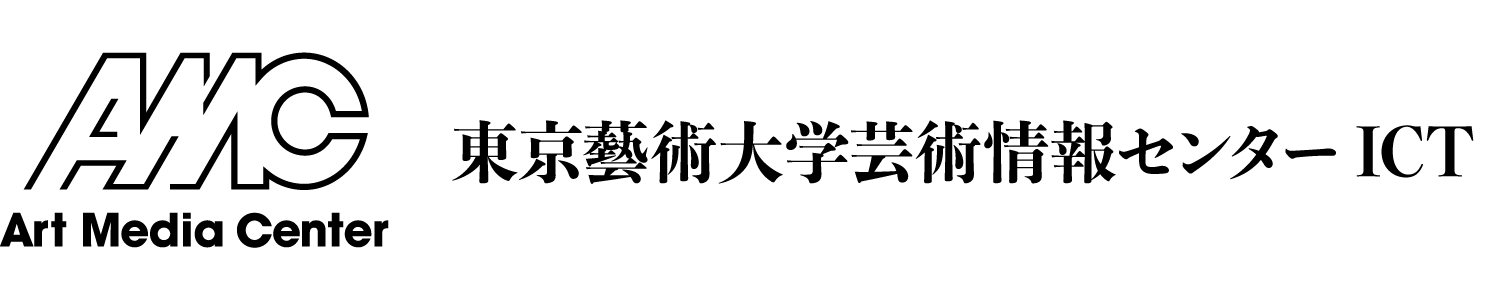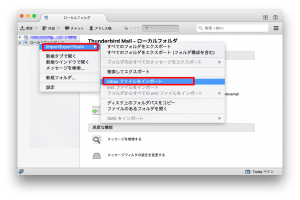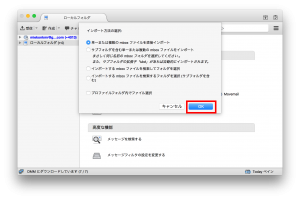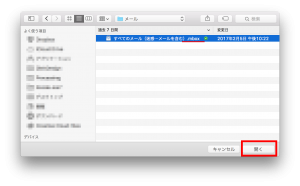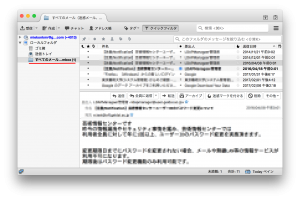バックアップファイルの読み込み
Gmailのバックアップであるmboxファイルは直接Gmailに読み込むことができません。ここでは,Thunderbirdに読み込む方法を説明します。
Thunderbirdの設定が終わっている人は,mboxファイルのインポートに進んでください。
Thunderbird インストール方法
- Windowsの場合
- Thunderbirdを公式サイトからダウンロードし,任意の場所に保存します。
- ダウンロードファイル(Thunderbird Setup*****.exe)起動します。
- Thunderbirdアイコンをアプリケーションフォルダへドラッグしてください。
- セキュリティ警告が出た場合は、”はい”をクリックしてください。
- 「標準インストール」を選択して、”次へ”をクリックしてください。
- “インストール“をクリックしてください。
- “完了“をクリックしてください。
- Macの場合
- Thunderbirdを公式サイトからダウンロードします。
- ダウンロードファイル(Thunderbird *****.dmg)を実行してください。
- セキュリティ警告が出た場合は、”はい”をクリックしてください。
- 「標準インストール」を選択して、”次へ”をクリックしてください。
- “インストール“をクリックしてください。
- “完了“をクリックしてください。
- Windowsの場合
mboxファイルインポート方法
mboxファイルをインストールするにはImportExportTools NGと呼ばれるアドオンのインストールが必要です。ImportExportTools NGをインストール済みの場合は,8.に進んでください。
- Thunderbirdを起動してください。
- 拡張機能をインストールします.Windowsの場合,「ツール」メニューの「アドオン」をクリックしてください。
Macの場合、右上のアイコンをクリックし,「アドオン」をクリックしてください。
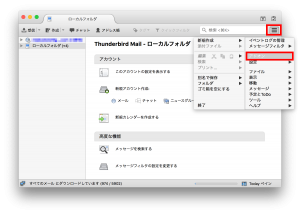
- 「詳細」をクリックしてください。
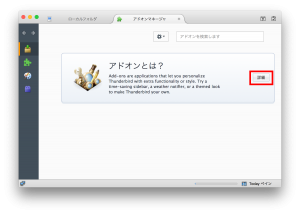
- 右上の検索ボックスに、「ImportExport」と入力し、表示された「ImportExportTools NG」をクリックしてください。
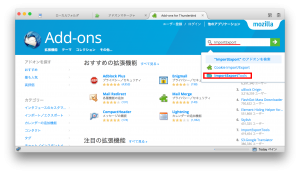
- 「Thunderbirdへ追加」をクリックしてください。
- 許可を求める画面が表示されますので、「今すぐインストール」をクリックしてください。
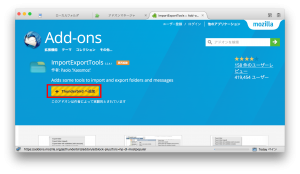
- 再起動を求められますので、「今すぐ再起動」をクリックしてください。
これで、アドオンのインストールは終了です。続いて、mboxファイルをインポートします。